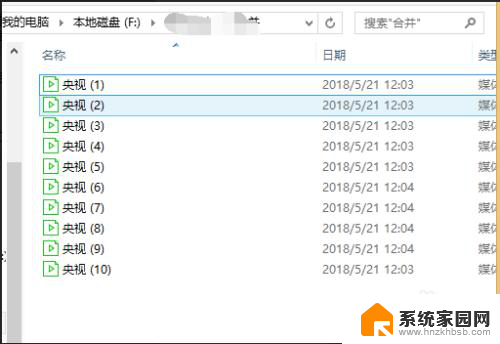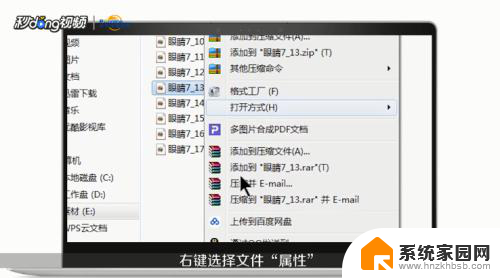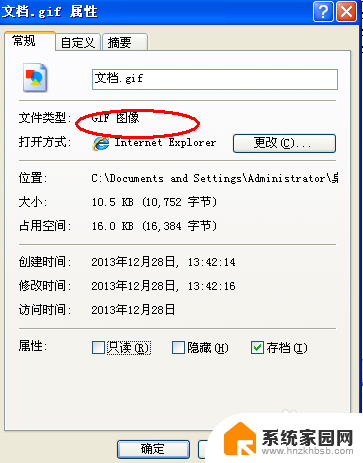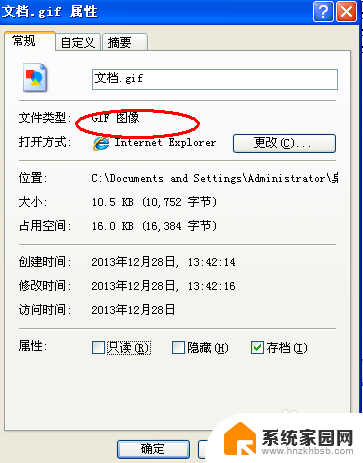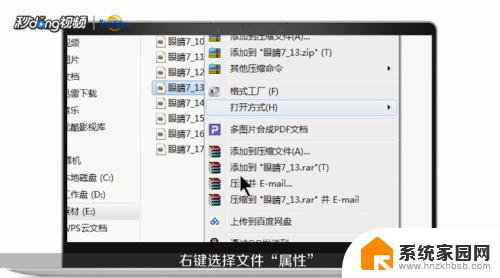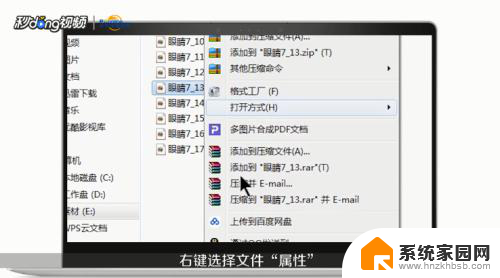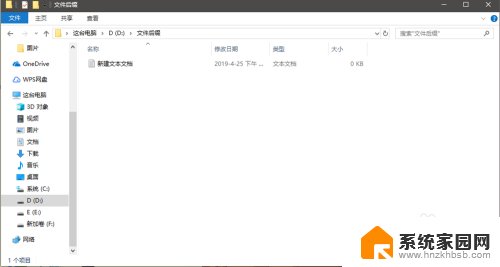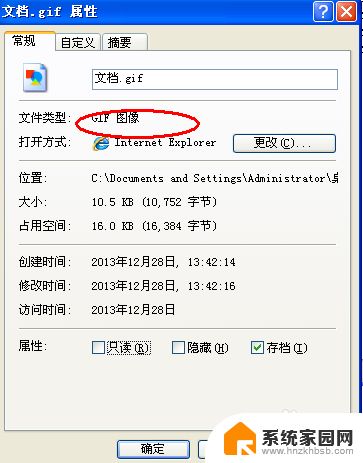文件如何批量改后缀 怎样批量修改文件的文件名后缀
更新时间:2024-02-21 12:49:07作者:xiaoliu
在日常使用电脑的过程中,我们经常会遇到需要批量修改文件后缀的情况,无论是因为文件类型不符合要求,还是为了方便文件的管理和识别,掌握批量修改文件后缀的方法对于提高工作效率和便捷操作来说,都是非常重要的。如何批量修改文件的文件名后缀呢?下面将为大家介绍几种简单易行的方法,让我们一起来探究吧!
具体方法:
1.新建一个文件夹,把需要改后缀名的文件都移到里面。
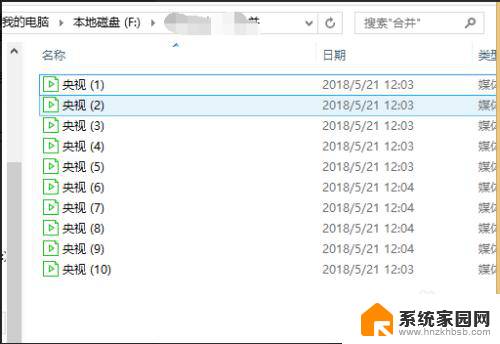
2.我们先看一下文件的后缀名是什么,系统默认的是隐藏的。我们可以从“查看”菜单中找到“文件扩展名”,点击前面的小方框□内勾选,这样就能见到文件的后缀名了。
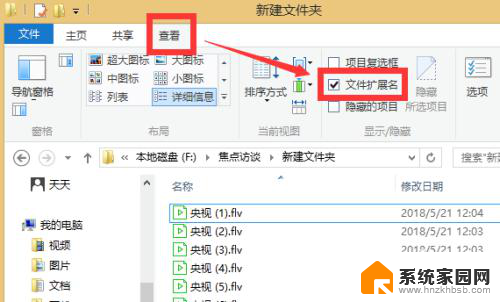
3.我们新建一个txt文本,然后在里面输入ren *.flv *.mp4,这个命令的意思就是把后缀名flv修改成mp4。注意*号前面有一个英文状态下的空格。
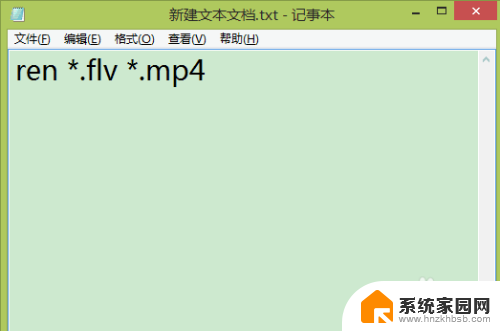
4.保存后我们把这个txt后缀名改成bat。
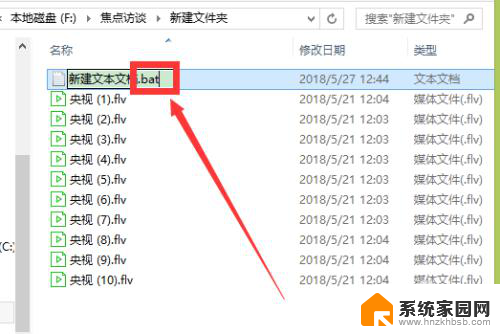
5.在弹出的提示框中点击选择“是”即可。
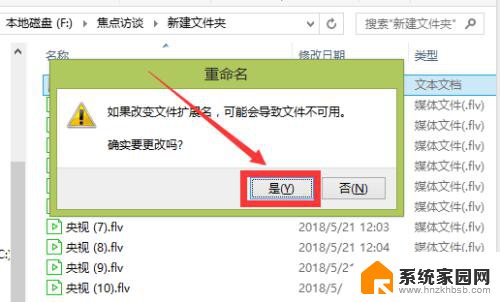
6.然后我们双击运行这个bat文件,就可以见到文件后缀名都已经改成MP4了。
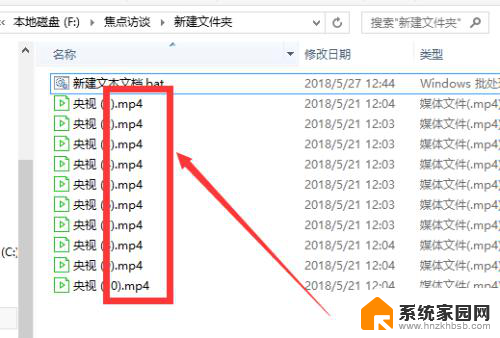
以上就是文件如何批量改后缀的全部内容,还有不懂得用户可以根据小编的方法来操作,希望能够帮助到大家。